
Easy File Shredder(文件粉碎机)
v2.0.2019.312 免费版- 软件大小:8.74 MB
- 更新日期:2019-09-17 14:53
- 软件语言:简体中文
- 软件类别:文件管理
- 软件授权:免费版
- 软件官网:待审核
- 适用平台:WinXP, Win7, Win8, Win10, WinAll
- 软件厂商:

软件介绍 人气软件 下载地址
Easy File Shredder是一款非常优秀文件粉碎软件,此软件可以帮助用户将电脑中的文件进行删除,此删除粉碎是直接粉碎,粉碎后的文件将不可在恢复,当您删除电脑上重要的文件时,例如删除重要的商业机密,合同协议等文件时,您可以使用此软件来进行删除,可以保证您的文件将不可恢复,避免被他人恢复后盗取其中的信息,可实时保护您的个人隐私安全,并且此软件在粉碎文件的时候会将您的磁盘空间也一并擦除,让您删除的文件无迹可寻。此外,本款软件还支持用户清理擦除可用磁盘空间,以此来提升磁盘的运行速度,并且此软件还可以有效的防止黑客入侵后恢复已删除的文件,用户可放心下载使用。
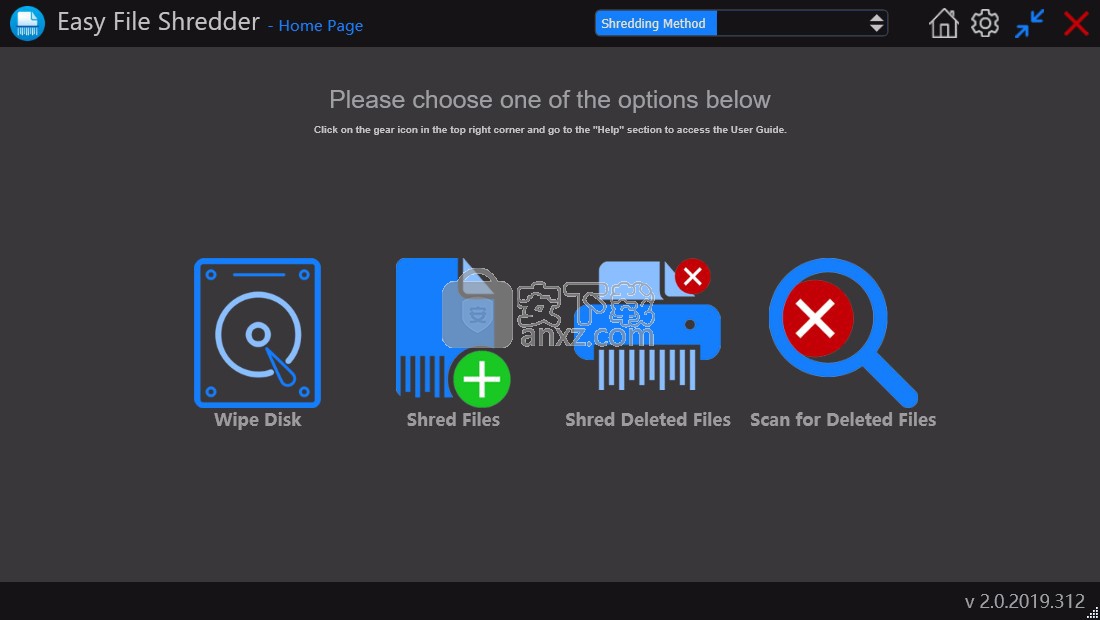
软件功能
擦除磁盘空间
您还可以使用Easy File Shredder擦除HDD,SSD或USB拇指驱动器上的所有数据。
粉碎已删除的文件
Easy File Shredder具有扫描计算机中已删除文件的痕迹的功能,并允许您安全地删除它们以防止恢复这些文件。
扫描已删除的文件
Easy File Shredder具有一项功能,可让您扫描磁盘以查找可恢复的已删除文件。 这将帮助您查看是否需要粉碎磁盘上已删除的文件。
配置Easy File Shredder设置
您可以根据自己的特定需求自定义程序的设置,使碎片更安全或更快捷。 您可以选择在粉碎,擦除文件名,擦除文件夹,填充零值的碎片文件时解锁锁定的文件,并根据需要重复粉碎算法多次
卸载Easy File Shredder
您可以从控制面板卸载Easy File Shredder,就像任何其他程序一样。
软件特色
安全地粉碎机密文件,例如您的财务记录,个人文件和相片
清洁擦除可用磁盘空间,提升磁盘的运行速度
防止文件被恢复
防止黑客和隐私入侵者恢复已删除的文件
保护自己免遭身份盗用
使用政府批准的文件粉碎算法,确保最大化安全性并使删除的文件无法恢复。
使用Easy File Shredder,您删除的文件将会消失
安装方法
1、找到下载完成的压缩包并解压,然后双击“shredder_setup.exe”应用程序进入安装步骤。
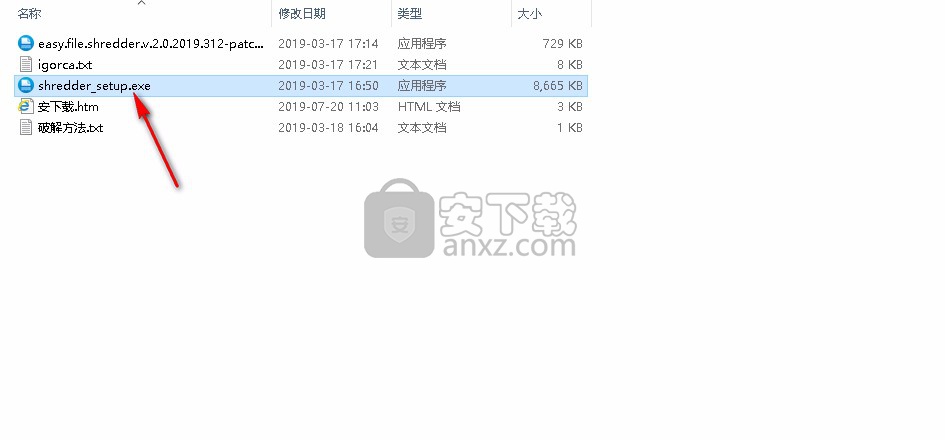
2、此程序将安装到您的计算机中,单击【Next】继续,或单击【Cancel】退出安装程序。
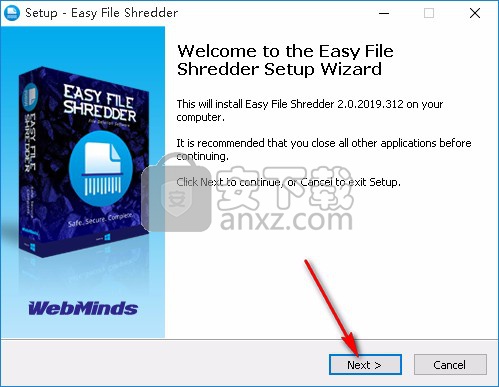
3、阅读软件的相关许可协议,需手动选择我同意此协议,然后点击【Next】继续安装。
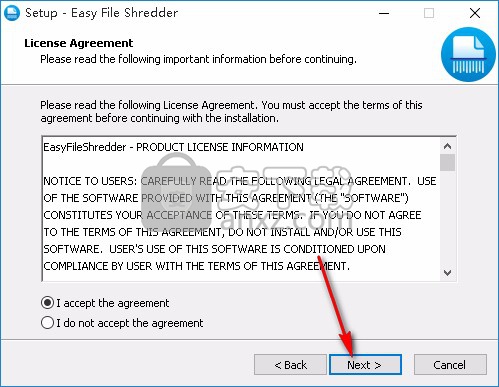
4、如果您想更改程序的保存位置,请单击【Browse】并选择目标文件夹,选择完成后点击【Next】继续。
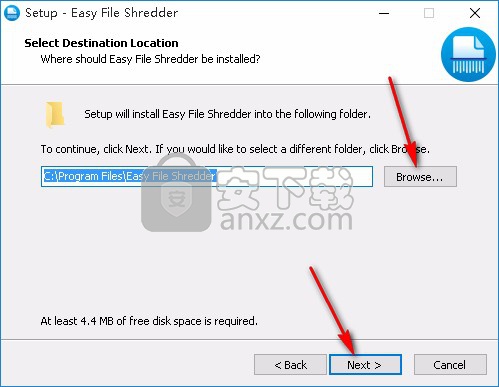
5、选择附加任务,可选择创建桌面快捷方式和创建快速启动栏快捷方式,选择完成后点击【Next】继续。
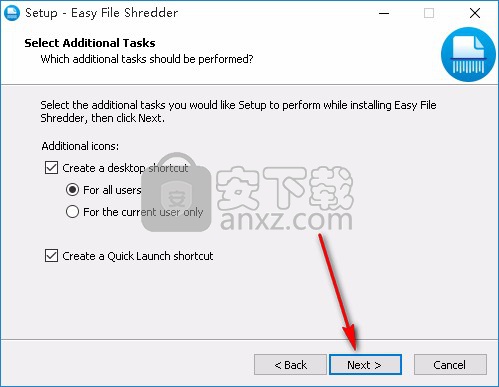
6、准备安装程序,单击【Install】开始安装,如果您想回顾或更改设置,请单击【Back】。
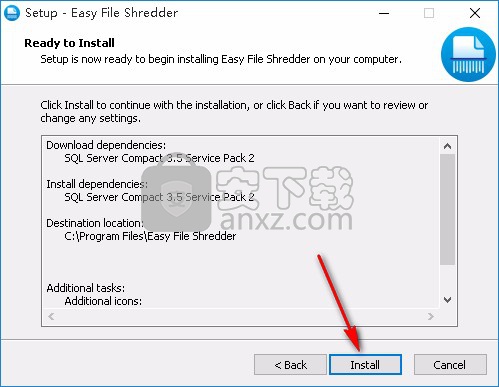
7、安装完成后点击【Finish】退出安装向导,默认运行此程序。
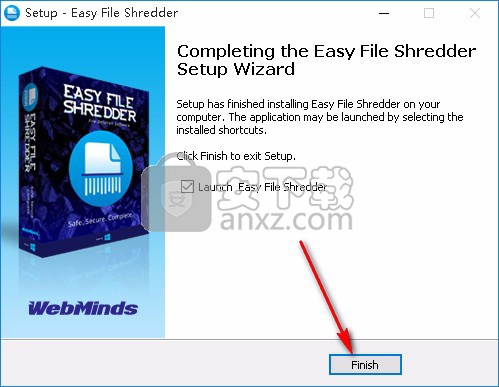
8、安装完成后先不要打开软件,如果软件已经打开请关闭,将安装包中patch.exe程序复制到软件安装目录,并双击打开,点击patch按钮即可完成操作。
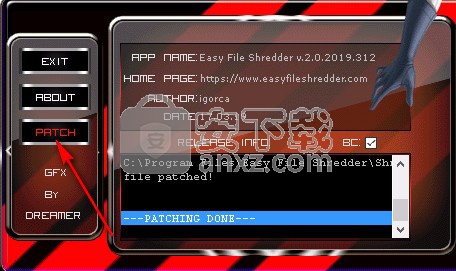
使用说明
要使用Easy File Shredder擦除磁盘,请执行以下操作:
1.打开程序,然后单击主屏幕或左侧栏中的擦除磁盘
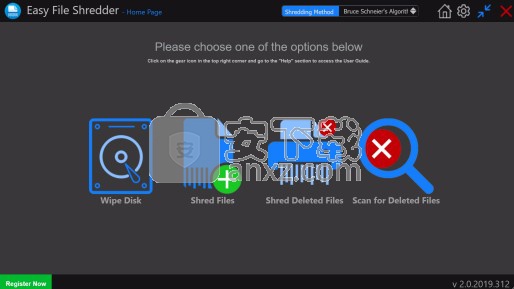
2.选择要擦除的磁盘
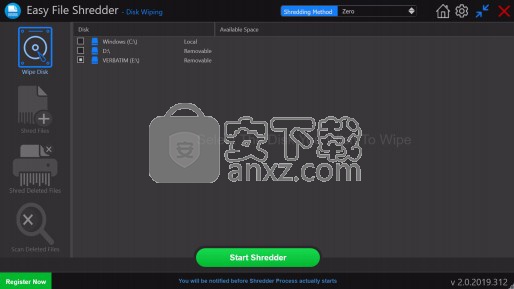
3.从下拉菜单中选择碎化算法,然后单击“开始”碎纸机按钮
4.单击Start Shredding按钮,将从所选磁盘中擦除所有数据
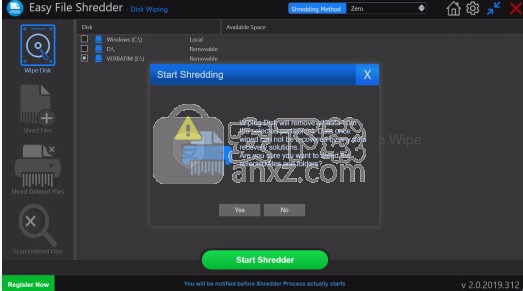
粉碎已删除的文件
1.如果程序已打开,请打开程序或导航至主屏幕。点击Shred已删除的文件
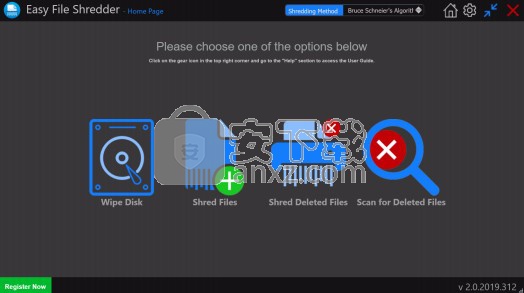
2.选择要删除已删除文件的磁盘,然后单击Start Shredder按钮。 单击是以确认操作
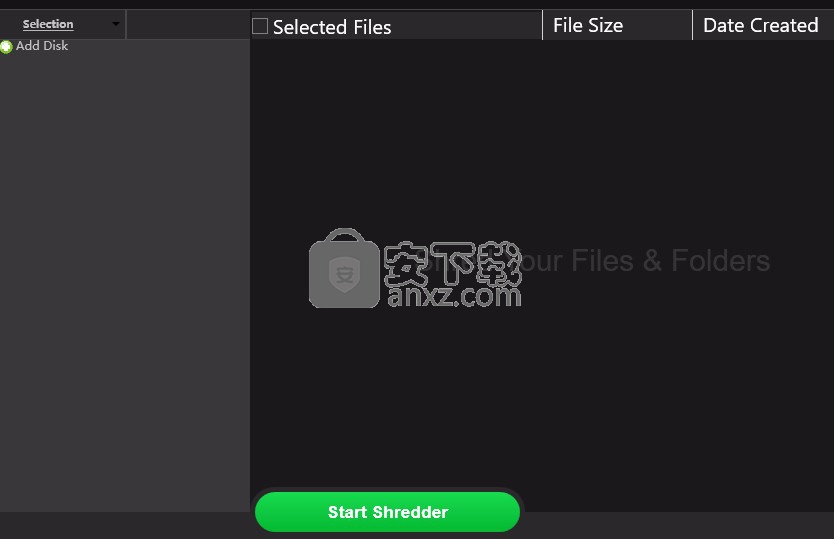
3. Easy File Shredder将安全地从所选驱动器中删除已删除文件的痕迹。
配置Easy File Shredder设置
您可以根据自己的特定需求自定义程序的设置,使碎片更安全或更快捷。您可以选择在粉碎,擦除文件名,擦除时解锁锁定的文件
文件夹,填充零值的碎片文件,并根据需要重复碎片算法。
1.要更改Easy File Shredder设置,请单击右上角的齿轮图标程序窗口,然后单击设置:
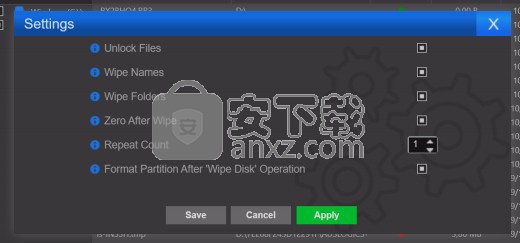
2.根据您的喜好选择或取消选择设置
3.如果您需要任何帮助,请将鼠标悬停在信息符号上,并提供工具提示出现
4.完成后,单击“应用”,然后单击“保存”以使更改生效
卸载Easy File Shredder
您可以从控制面板卸载Easy File Shredder,就像任何其他程序一样。要从“控制面板”卸载Easy File Shredder,请执行以下操作:
1.单击“开始”,然后转到“控制面板”
2.打开“程序”并选择“卸载程序”(Windows 7及更高版本)
3.找到Easy File Shredder,突出显示它并单击卸载
4.将从您的计算机上卸载Easy File Shredder。重新启动PC以进行更改生效
人气软件
-

PDF去水印工具(PDF Watermark Remover) 9.69 MB
/简体中文 -

万能文件打开器(FileViewPro) 58.1 MB
/简体中文 -

Beyond Compare 3中文 33.48 MB
/简体中文 -

目录文件清单生成工具 Excel清单 绿色版 5.00 MB
/简体中文 -

空文件夹清理工具(EmptyFolderNuker) 0.16 MB
/简体中文 -

LDAP Admin(LDAP管理工具) 1.84 MB
/简体中文 -

ePDF 5.35 MB
/简体中文 -

picture manager 2013单独安装包 19.65 MB
/简体中文 -

project reader中文版 8.96 MB
/简体中文 -

笔记本wifi万能钥匙电脑版 10.46 MB
/简体中文


 华为云空间 v15.3.0.300
华为云空间 v15.3.0.300  联想Filez 9.4.3.0
联想Filez 9.4.3.0  文件管理器 XYplorer v24.70.0000
文件管理器 XYplorer v24.70.0000  FreeFileSync v12.2 绿色
FreeFileSync v12.2 绿色  UltraCompare Pro 18中文 32/64位 附注册机
UltraCompare Pro 18中文 32/64位 附注册机  Deltawalker(文件比对工具) v2.3.2 免费版
Deltawalker(文件比对工具) v2.3.2 免费版 












